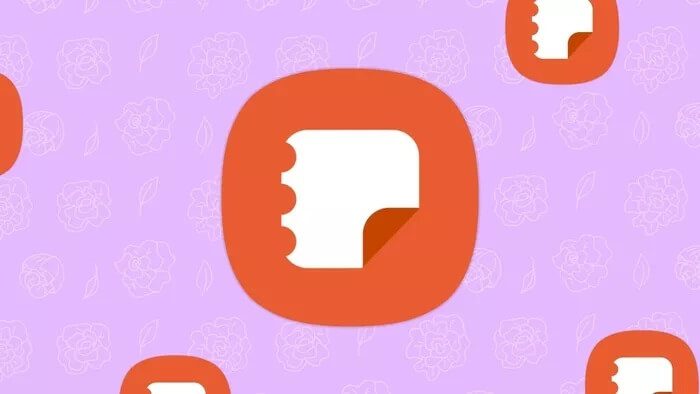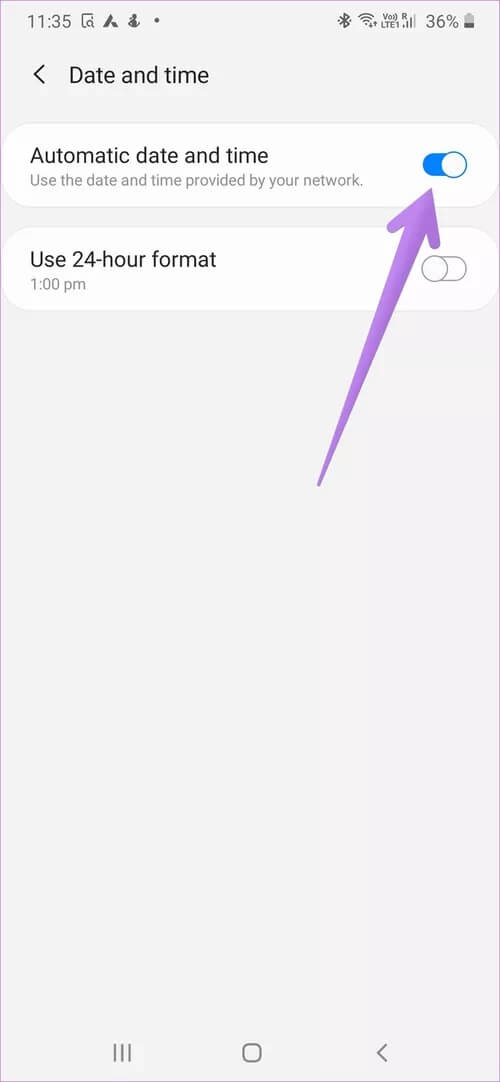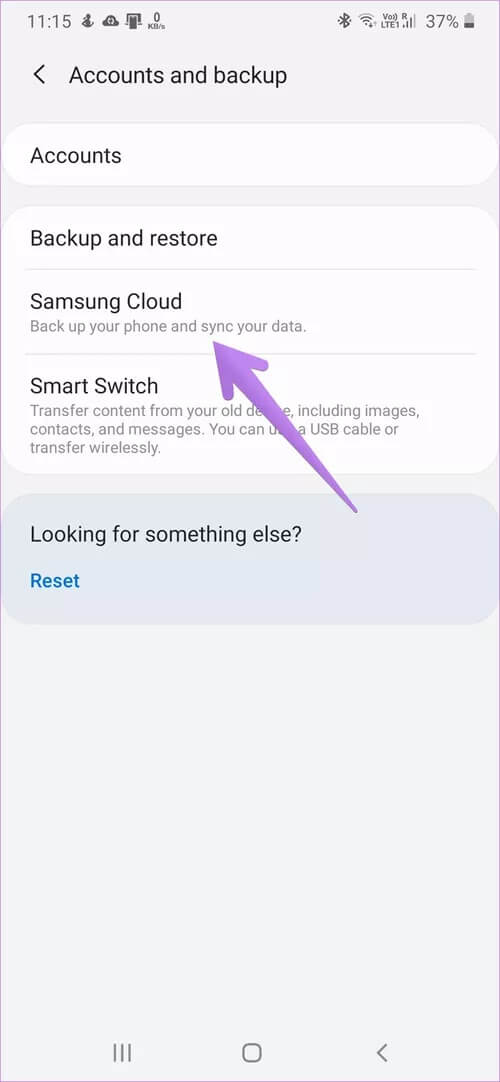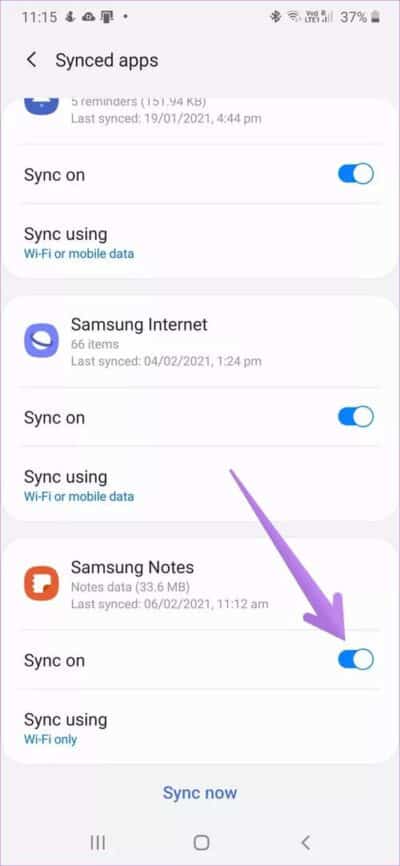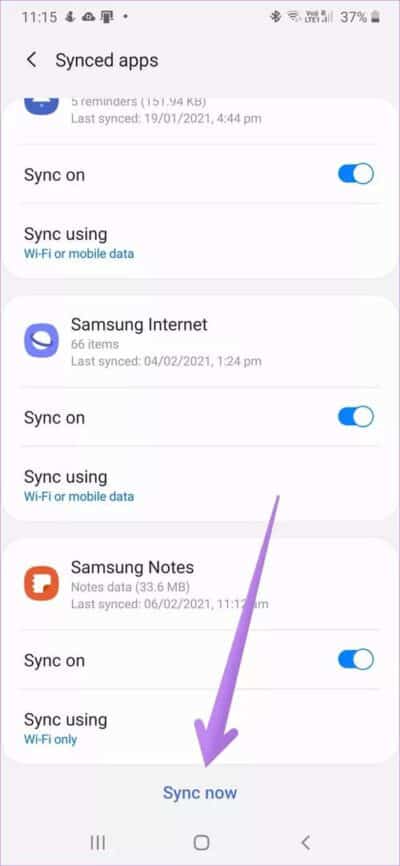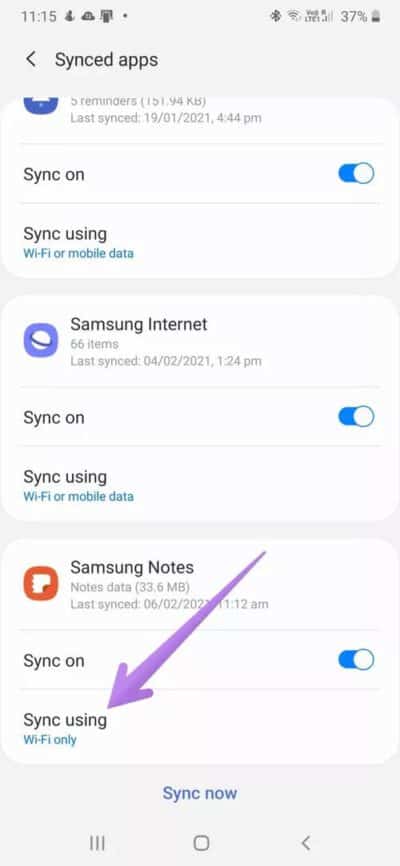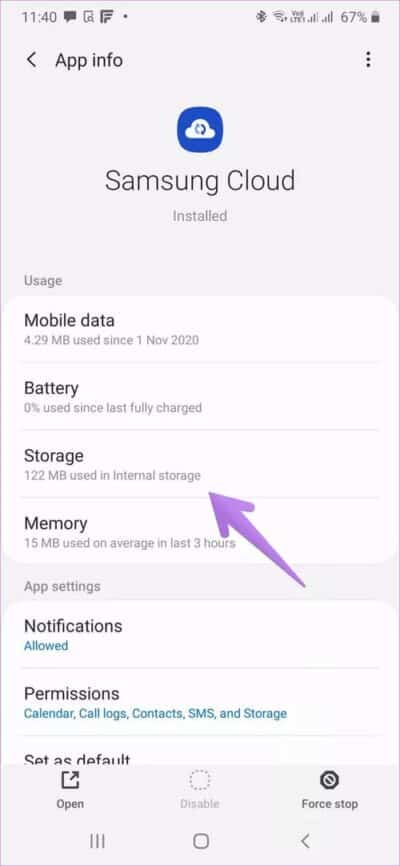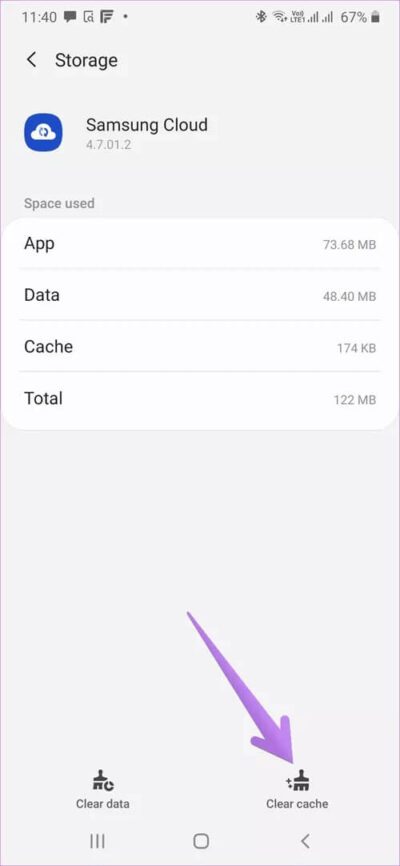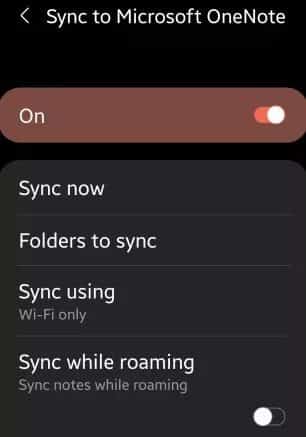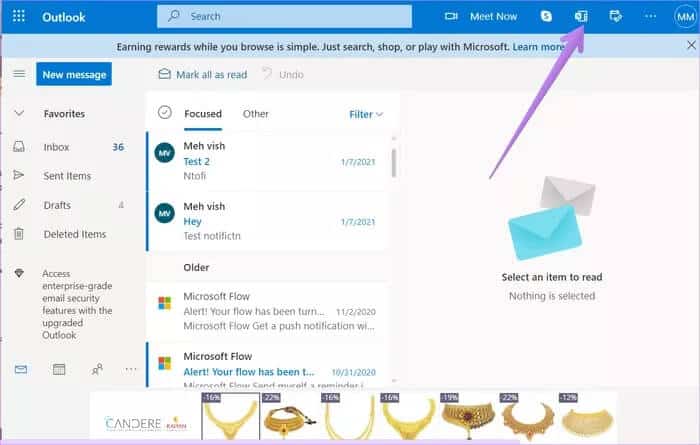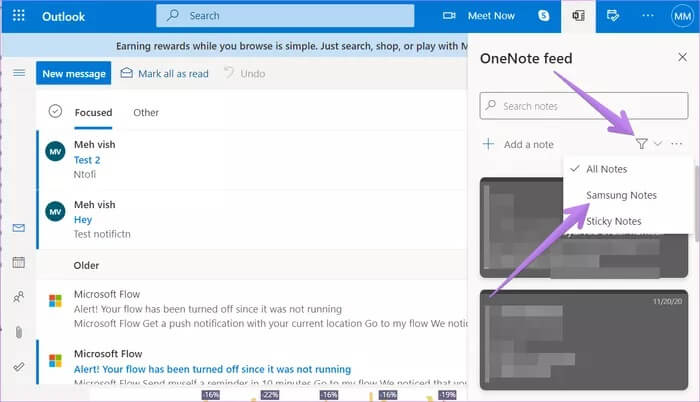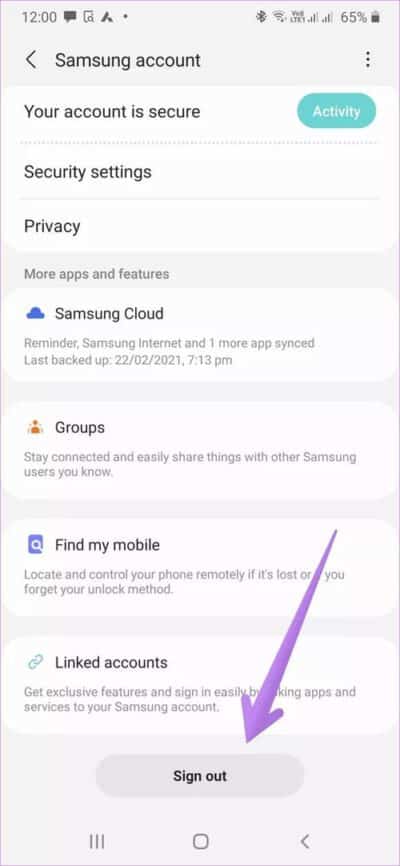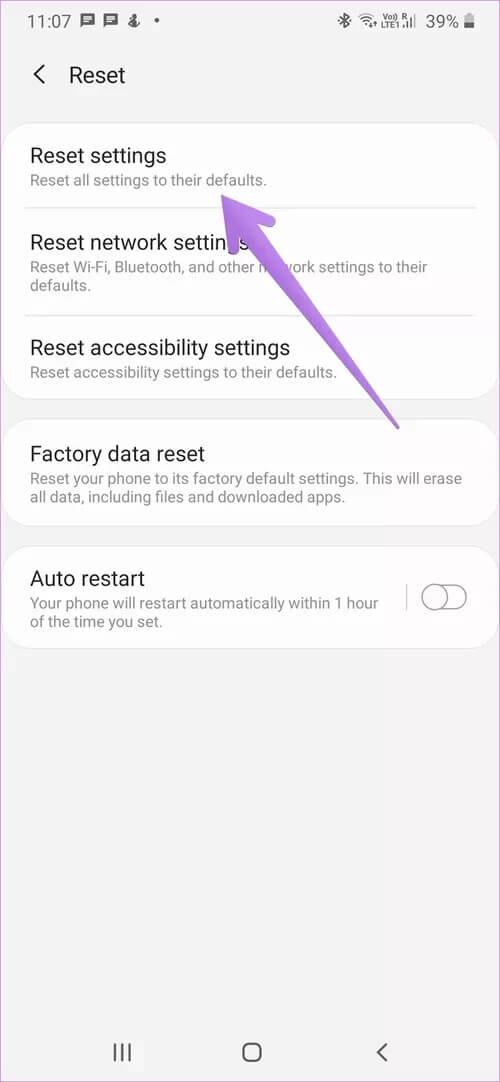동기화되지 않는 Samsung Notes 문제를 해결하는 11가지 방법
Samsung 휴대폰에는 Samsung Notes를 비롯한 여러 응용 프로그램이 사전 설치되어 있습니다. Android 플랫폼, 보다 구체적으로 삼성 휴대폰에 국한되지만 다음을 수행할 수 있습니다. Windows용 Samsung Notes에서 작성한 메모 보기 및 기타 삼성 전화. 일부 사용자의 경우 Samsung Notes가 다음과 동기화되지 않습니다. 기타 삼성 기기 태블릿과 마찬가지로 원노트 앱. 동일한 문제가 발생하면 다음 해결 방법이 Samsung Notes 동기화 문제를 해결하는 데 도움이 될 것입니다.
Samsung Notes 앱 사용자는 데이터를 동기화할 수 없으며 이 앱은 Wi-Fi를 통해서만 동기화되는 것과 같은 오류가 발생합니다. 대부분의 경우 오류 메시지가 표시되지 않고 메모가 동기화되지 않습니다.
Samsung Notes에서 동기화와 관련된 문제가 무엇이든 이 게시물이 도움이 될 것입니다. 시작하자.
1. 전화 및 모뎀 다시 시작
삼성 휴대폰 또는 태블릿을 다시 시작하여 문제 해결 여정을 시작하세요. Wi-Fi를 사용하여 메모를 동기화하는 경우 모뎀도 다시 시작합니다. 따라서 모뎀을 뽑았다가 XNUMX분 후에 다시 연결하십시오.
2. 데이터 스위치
동기화 문제는 종종 인터넷 연결 문제로 인해 발생합니다. 문제를 해결하려면 Wi-Fi에 있는 경우 모바일 데이터로 전환하거나 그 반대의 경우도 마찬가지입니다.
전문가 팁: 네트워크 관련 문제를 해결하기 위한 또 다른 빠른 팁은 삼성 휴대폰이나 태블릿을비행기 모드 또는 비행 모드에서 몇 초 동안.
3. 삼성 노트 업데이트
앱의 버그로 인해 Samsung Notes 앱에서 동기화 문제가 발생할 수 있습니다. 수정하려면 업데이트해야 합니다. Google Play 스토어 또는 Galaxy Store에서 업데이트할 수 있습니다.
4. 날짜 및 시간 확인
Samsung 휴대폰이나 태블릿의 날짜와 시간이 잘못된 경우 Samsung Notes 앱뿐만 아니라 다른 앱과도 동기화 문제가 발생합니다. 휴대폰에서 정확한 날짜와 시간을 설정했는지 확인하세요.
정확한 시간을 설정하려면 다음으로 이동하십시오. 설정 > 일반 관리 > 날짜 및 시간. 자동 날짜 및 시간에 대한 토글을 활성화합니다.
5. Samsung Notes 동기화 설정
먼저 Samsung Notes에서 Samsung Cloud와 동기화하려면 동기화 설정을 활성화해야 합니다. 이미 활성화되어 있는 경우 비활성화했다가 활성화해야 합니다. 각각의 단계를 확인해 보겠습니다.
단계1 : 열다 설정 그리고 가다 계정 및 백업.
표 2 : 클릭 삼성 클라우드 뒤이어 동시 신청.
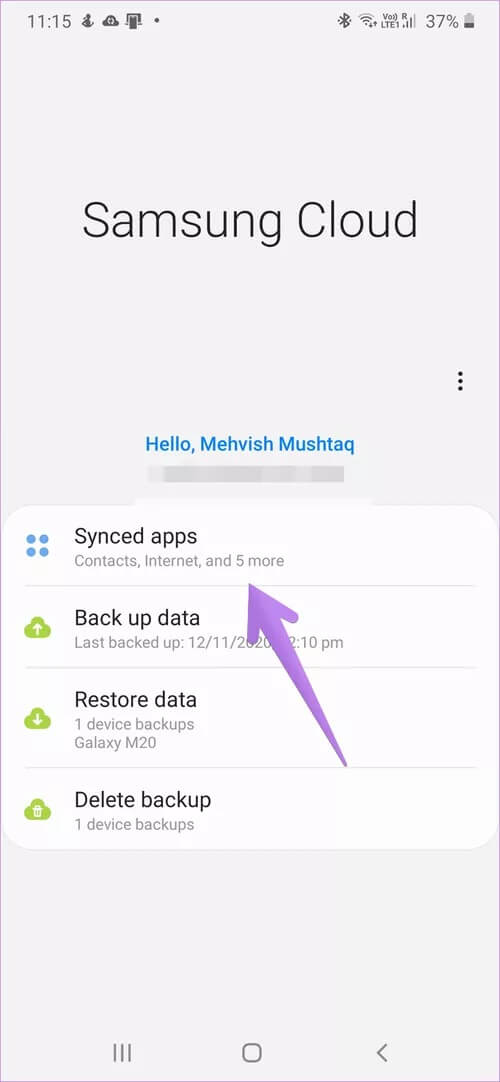
단계3 : 동기화된 앱에서 아래로 스크롤하여 Samsung Notes를 찾습니다. Samsung Notes에서 동기화 옆에 있는 토글을 활성화합니다. 켜져 있으면 끕니다.
단계4 : 전화를 재부팅하고 동일한 스위치를 켭니다. 클릭 지금 동기화하세요.
6. 모바일 데이터 동기화 활성화
일반적으로 앱은 Wi-Fi에서만 Samsung Cloud와 동기화됩니다. 그러나 설정을 변경하고 Samsung Notes와 같은 앱이 모바일 데이터의 데이터를 동기화하도록 허용할 수도 있습니다. 메모가 모바일 데이터에서 동기화되지 않는 경우 이 설정이 책임이 있습니다.
모바일 데이터에서 동기화를 활성화하려면 다음으로 이동하십시오. 설정 > 계정 및 백업 > Samsung Cloud > 앱 동기화 Samsung Notes에서 사용하여 동기화합니다. Wi-Fi 또는 모바일 데이터를 선택합니다. 돌아가서 누르세요. 지금 동기화.
힌트: 자세한 가이드 참조 Samsung Notes 앱 사용 방법에 대해.
7. 캐시 지우기
Samsung Cloud 및 Samsung Notes 앱의 캐시도 지워야 합니다. 캐시를 지워도 동기화되지 않은 데이터는 삭제되지 않습니다.
Samsung Cloud 캐시를 지우려면 다음 단계를 따르세요.
단계1 : 로 이동 설정 뒤이어 애플리케이션별.
단계2 : 클릭 삼성 클라우드에 이어 스토리지.
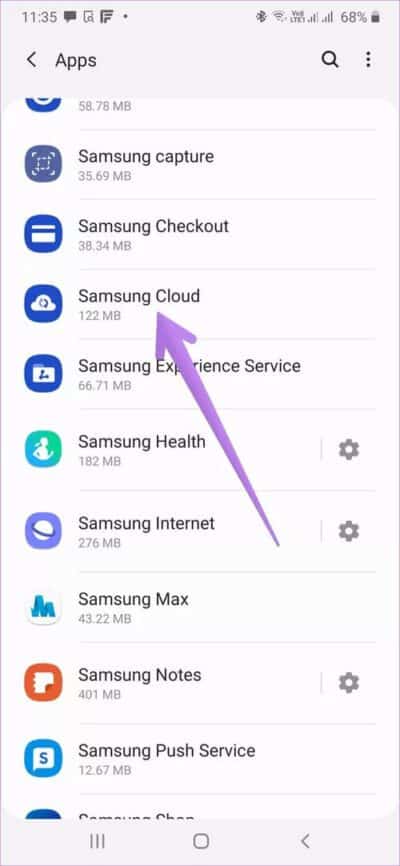
표 3 : 클릭 캐시를 지웁니다.
단계4 : 돌아가서 검색해봐 삼성 노트 응용 프로그램 목록 내. 그것을 클릭한 다음 저장소 > 캐시 지우기에서.
단계5 : 전화를 다시 시작합니다.
8. Samsung Notes 및 ONENOTE 호환성 확인
Samsung과 Microsoft는 최근 사용자에게 다음 기능을 제공하기 위해 협력했습니다. OneNote 피드에서 삼성 노트를 봅니다. "영양"이라는 용어는 매우 중요합니다. Samsung Notes는 OneNote 앱에서 일반 메모로 직접 표시되지 않기 때문입니다. 아래에서 볼 수 있듯이 OneNote 또는 Outlook 피드에서만 볼 수 있습니다.
먼저 Samsung Notes 설정에서 Microsoft OneNote와 동기화를 활성화해야 합니다. 또한 설정에서 동기화하려는 폴더를 선택하고 모바일 데이터 및 Wi-Fi 또는 Wi-Fi만 사용하여 동기화 및 로밍 중 동기화와 같은 설정을 사용자 지정해야 합니다. 모든 것이 올바르게 설정되면 지금 동기화 버튼을 누릅니다.
그런 다음 열다 outlook.com 브라우저를 사용하여 Samsung Notes에 추가된 것과 동일한 Microsoft 계정으로 로그인합니다. 상단의 OneNote 피드 아이콘을 클릭합니다.
당신은 당신의 삼성 노트를 볼 수 있습니다. 표시되지 않으면 필터 아이콘을 누르고 Samsung Notes를 선택하세요.
OneNote 앱에서 유사한 피드를 사용할 수 있습니다. 그러나 기능이 점차적으로 켜져 있기 때문에 모든 사용자가 Samsung Notes를 볼 수 있는 것은 아닙니다. 또한 메모는 일반적인 텍스트 형식 대신 이미지로 사용할 수 있습니다.
힌트: 차이점을 확인하십시오 삼성노트와 원노트.
9. MICROSOFT 계정 다시 추가
OneNote 피드에 Samsung Notes의 일부 메모만 표시되는 경우 Microsoft 계정을 다시 추가해야 합니다. 이렇게 하려면 Samsung Notes 앱에서 설정으로 이동하세요. Microsoft OneNote에 동기화를 클릭합니다. 다음 화면에서 로그아웃을 탭하세요. 휴대폰을 다시 시작하고 Samsung Notes 설정에서 Microsoft OneNote에 동기화를 클릭하여 Microsoft 계정을 다시 추가합니다.
10. 삼성 계정에서 로그아웃
최근에 삼성 계정 비밀번호 또는 이와 관련된 사항을 변경하셨습니까? 이것은 또한 Samsung Notes가 동기화되지 않는 이유일 수 있습니다. 이 문제를 해결하려면 삼성 계정에서 로그아웃하고 다시 추가해야 합니다.
이렇게 하려면 다음으로 이동하십시오. 설정 > 계정 및 백업 > 계정. 삼성 계정을 탭하세요.. 아래로 스크롤하여 로그아웃을 탭합니다. 나를 알게 휴대폰에 삼성 계정을 추가하는 방법.
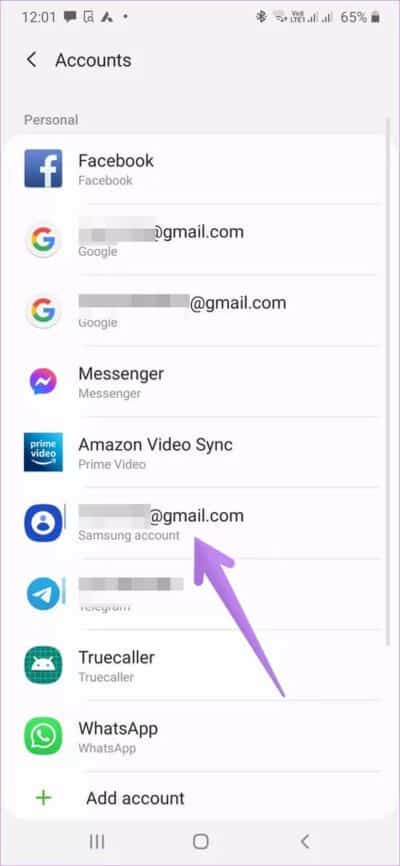
11. 모든 설정 재설정
Samsung Notes가 여전히 동기화되지 않습니까? 권한, 앱 제한 등과 같은 일부 다른 설정은 Samsung Notes 동기화를 방해할 수 있습니다. 이 문제를 해결하는 간단한 방법은 다음으로 이동하여 삼성 전화의 모든 설정을 재설정하는 것입니다. 설정 > 일반 관리 > 재설정 > 모든 설정 재설정. 하기 전에 읽어보십시오. 모든 설정을 재설정하면 어떻게 되나요?. 이것이 문제를 해결하기를 바랍니다.
Samsung Notes 앱이 작동하지 않음
위의 솔루션 중 하나를 통해 Samsung 메모를 Samsung Cloud 또는 OneNote와 적절하게 동기화하는 것이 더 쉬워지길 바랍니다. 문제가 지속되면 일반적인 솔루션을 찾으십시오. Samsung Notes 앱이 작동하지 않는 문제.